Ejercicio 5 - Definición de los actores
Objetivo
El objetivo de este ejercicio es aportar una noción de colaboración al proceso existente mediante la distribución de las tareas entre dos actores: el solicitante y el validador.
Resumen de las instrucciones
Dupliqua el diagrama de proceso del ejercicio anterior para crear una versión 4.0.0.
Agrega un carril (lane) Validator al diagrama y mueve la tarea allí Validar solicitud.
Define un rol Validador en la organización y asignalo al carril Validador.
Instrucciones paso a paso
-
Dupliqua el diagrama de proceso del ejercicio anterior para crear una versión 4.0.0
-
Agrega un carril (lane) Validator al diagrama:
-
Selecciona el elemento de senda de la paleta de elementos BPMN presentes en el lado izquierdo de Bonita Studio:
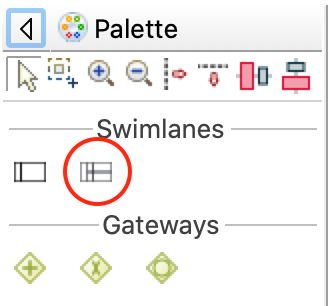
-
Haz clic en el pool de procesos para agregar el carril
-
Selecciona el carril
-
Navega en la pestaña General / Senda
-
Cambia el nombre a Validador
-
-
Arrastra la tarea Validar solicitud en el carril Validador
-
Cambia el nombre del otro carril a Solicitante
-
Verifica que el diagrama se vea así:
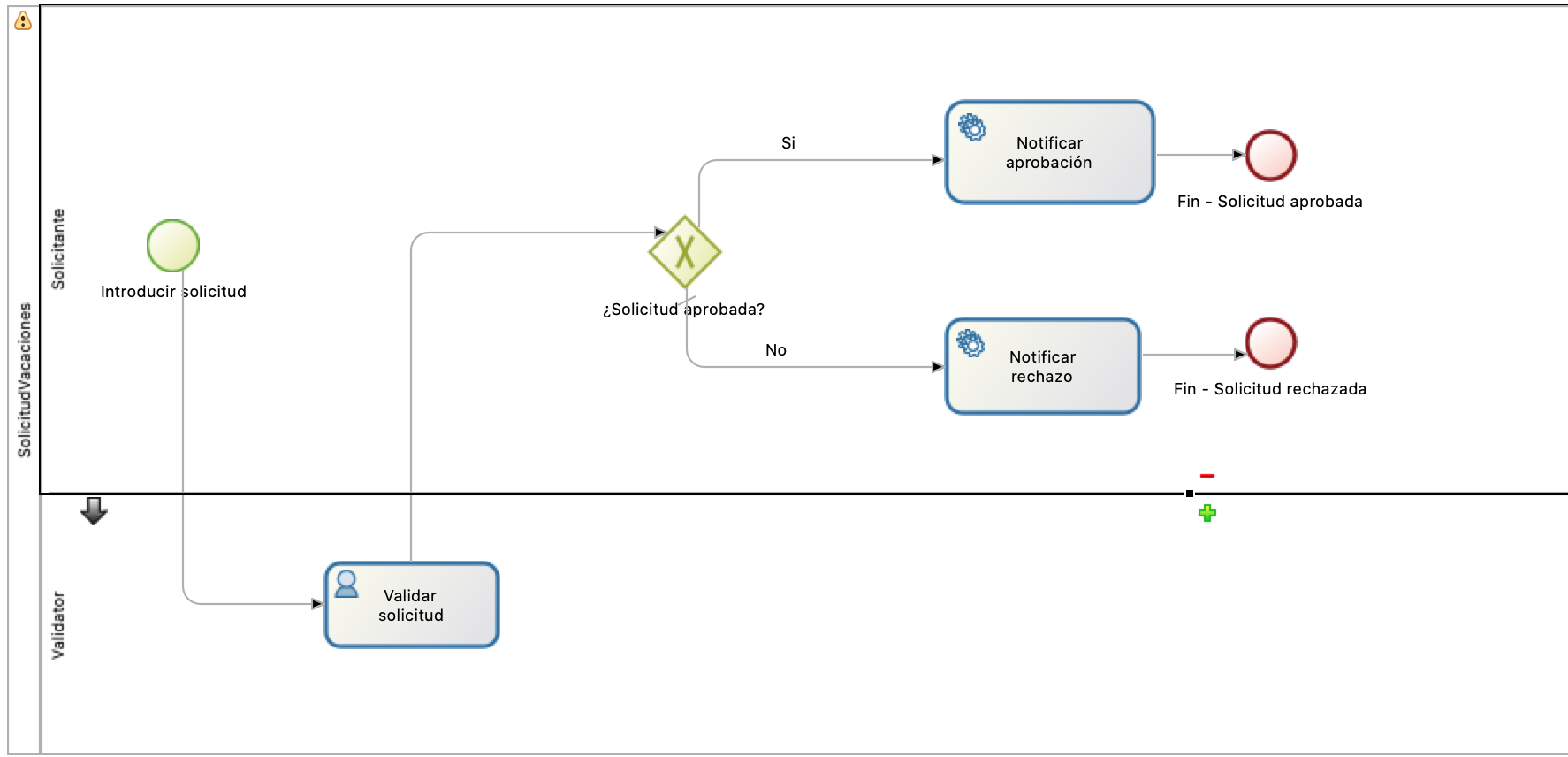
-
Crea un rol validador en la organización :
- En el explorador de proyectos, haz clic en Organizaciones y selecciona la organización de prueba ACME.organization.
El editor de la organización se abre, con una visión general de los grupos, roles y usuarios.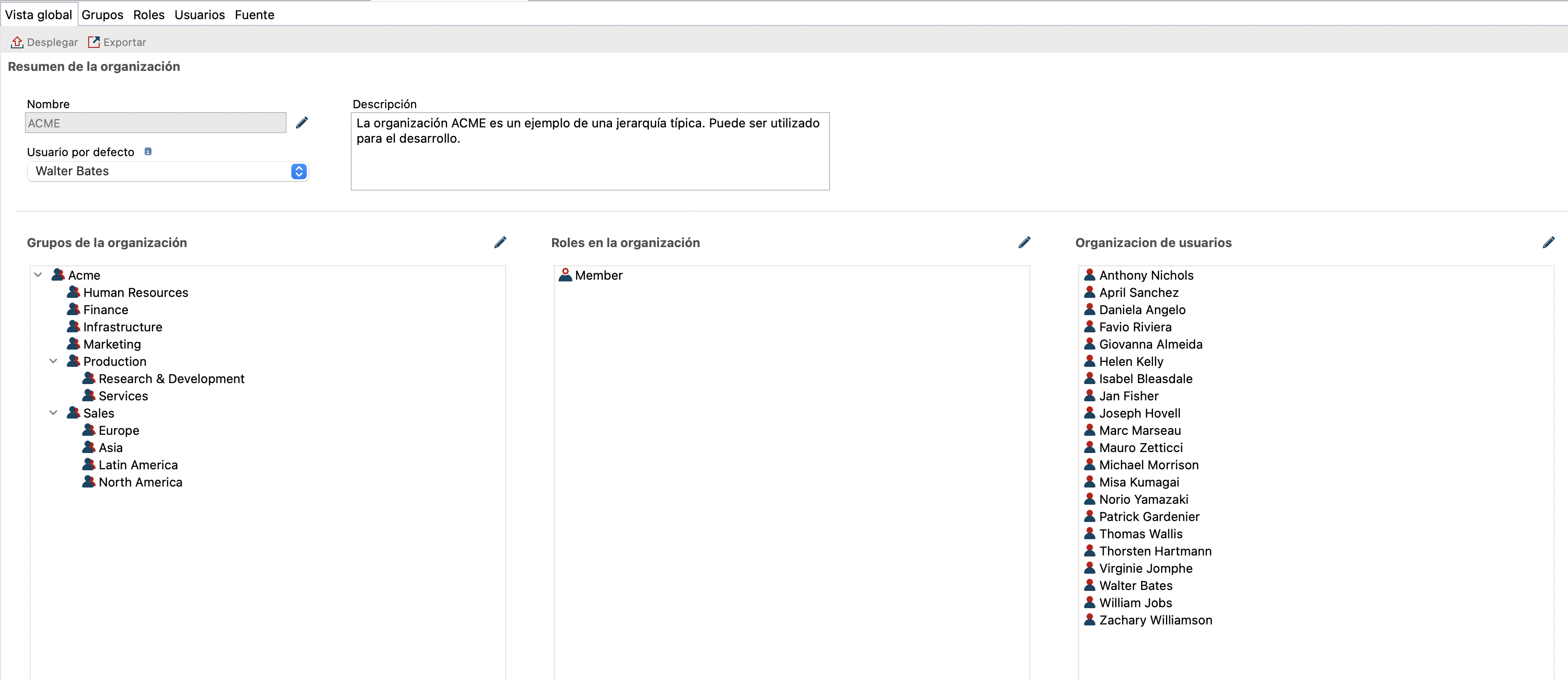
- Haz clic en el lápiz para editar los roles.
- Haz clic en Agregar rol (A) y edite (B) el nombre técnico del rol (haciendo clic en el lápiz) para especificar validador.
- Añad" el nombre de visualización Validador.
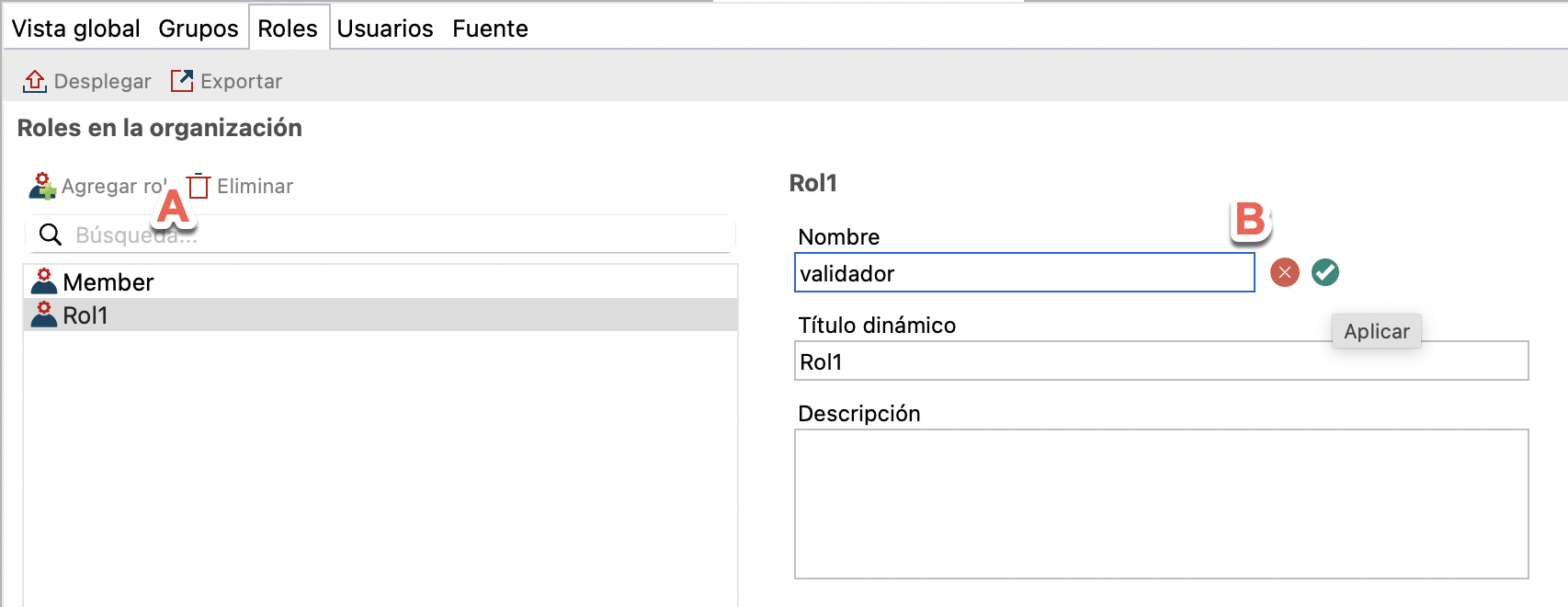
- En el explorador de proyectos, haz clic en Organizaciones y selecciona la organización de prueba ACME.organization.
1.Asigna este nuevo rol al usuario Helen Kelly que se encarga de validar las solicitudes de vacaciones de nuestro usuario por defecto Walter Bates.
- Va a la pestañaUsuario y selecciona Helen Kelly.
- En Membresía, cambia el rol de miembro a validador.
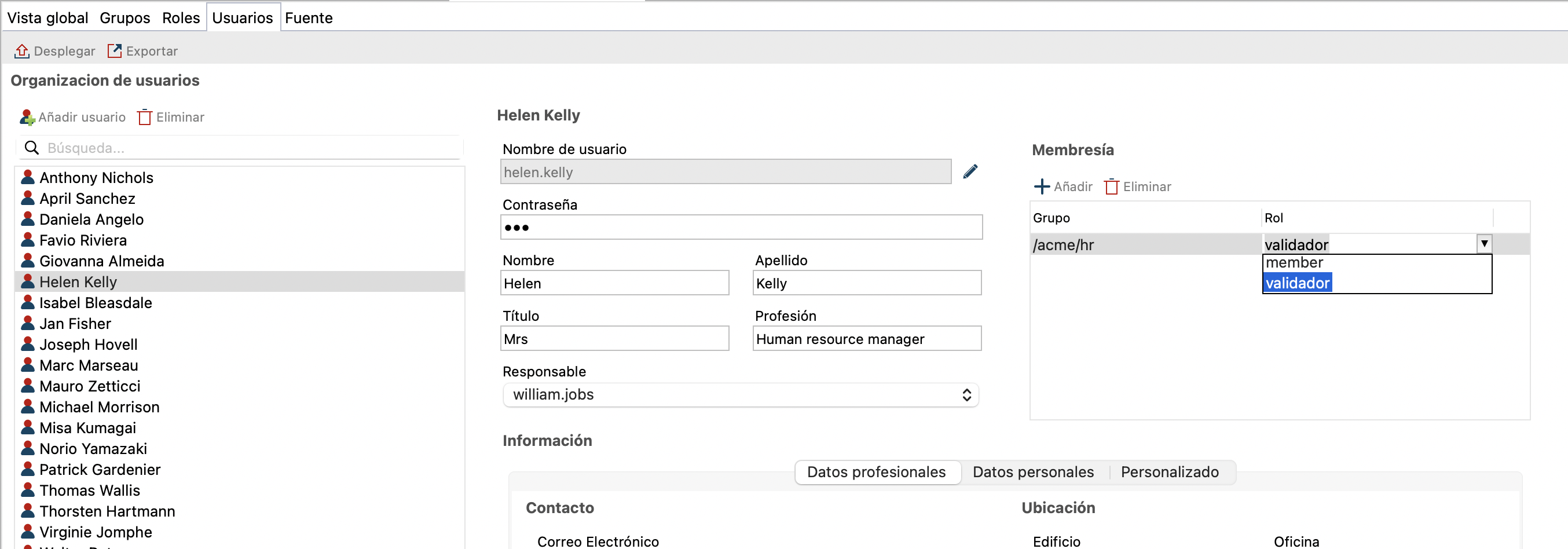
- Despliegua la organización para aplicar los cambios haciendo clic en el icono Desplegar.
Nota Para ir más allá, también es posible definir un filtro de actores. Este método se describe en un siguiente ejercicio.
-
Definir actores en el proceso
- En el diagrama, selecciona el carril Validador.
- Navega hasta el tablero General / Actor
- Haz clic en Agregar
- En el campo Nombre añada validador. No marqua la casilla Iniciador porque el iniciador es el solicitante.
- Haga clic en Finalizar.
- Comprueba que el actor definido en la vía Solicitante es el actor por defecto Actor empleado.
-
Vincula la organización a los actores del proceso:
- Haz clic en el icono Configurar
 que asociará los actores con los roles correctos de la organización.
que asociará los actores con los roles correctos de la organización. - En el editor, selecciona Mapeo de actores. El actor empleado ya está asociado a un grupo, así que haga lo mismo con el actor validador.
- Selecciona el actor validador (A) y luego haz clic en el botón Roles (B)
- En la ventana, selecciona el rol de validador

- Haz clic en el icono Configurar
-
Ejecuta el proceso con los dos actores:
- Inicia el proceso desde Studio (se usará el usuario Walter Bates)
- Envía el Formulario de solicitud de vacaciones. Si los actores están configurados correctamente, no se debe proponer la tarea Validar solicitud de vacaciones
- Cierra sesión en el portal haciendo clic en el nombre de usuario en la esquina superior derecha y luego Cerrar sesión:
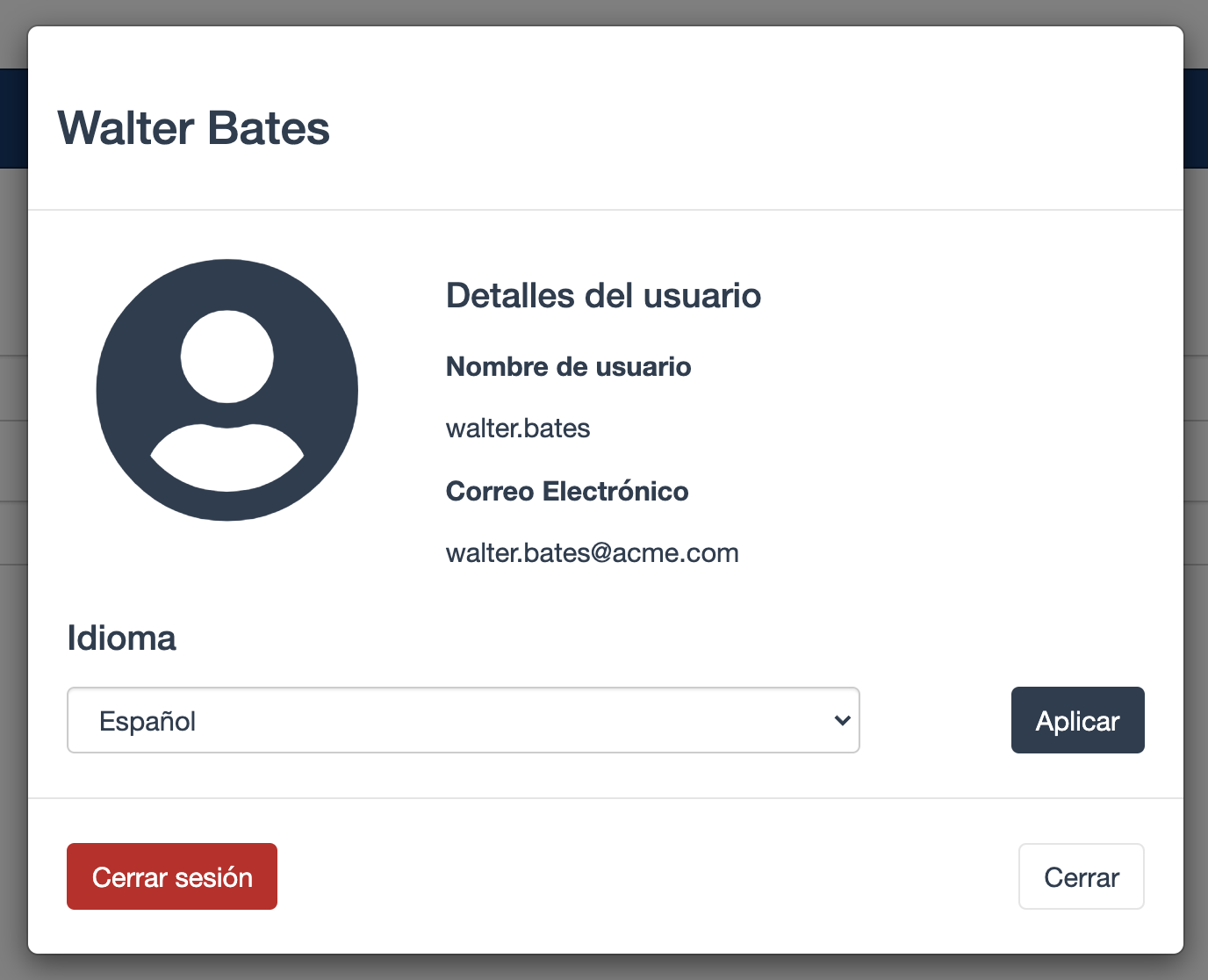
-
Conéctate con el usuario helen.kelly y la contraseña bpm
- Si los actores se han definido correctamente, la tarea Validar solicitud de vacaciones debería estar disponible en la lista de tareas
Ejercicio siguiente: agregar un filtro de actor y un conector